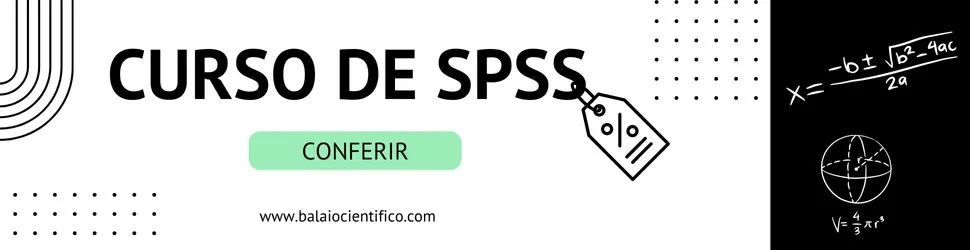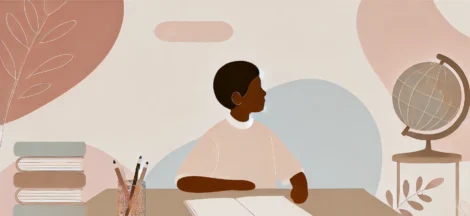Nesse post vou te ensinar como importar dados no SPSS. No mundo da análise estatística, o SPSS da IBM é uma software que permite aos usuários manipular, analisar e visualizar dados de maneira eficiente. Para começar a explorar todo o potencial do SPSS, é essencial saber importar dados corretamente. Este post oferece um guia completo para importar dados no SPSS, garantindo que você comece suas análises com o pé direito.
Sumário
Se você está iniciando no SPSS ou precisa refinar suas habilidades, entender como importar dados é fundamental. Ao seguir os passos detalhados neste post, você se equipará melhor para aproveitar tudo que o SPSS tem a oferecer. Mas, antes de mergulharmos no processo de importação, vamos contextualizar um pouco sobre o que é o SPSS e por que ele é tão valorizado em diversos campos profissionais e acadêmicos.
Explorando mais sobre o SPSS
Se você está se perguntando sobre a relevância e os benefícios do SPSS, ou se vale a pena investir tempo para aprender esse software, recomendo visitar alguns dos nossos artigos que exploram esses temas em profundidade:
- O que é SPSS e como usá-lo? — Uma exploração sobre o que faz do SPSS uma escolha popular entre pesquisadores e analistas.
- Vale a pena aprender SPSS? — Uma análise sobre os benefícios de aprender a usar o SPSS para suas necessidades de análise de dados.
- O Domínio do software estatístico SPSS nas Faculdades — Um comparativo entre o SPSS e outros softwares estatísticos disponíveis, ajudando você a entender qual ferramenta melhor atende às suas necessidades.
Esses artigos são excelentes recursos para aprofundar seu conhecimento e compreender melhor o contexto e as funcionalidades do SPSS antes de começarmos a importar dados. Agora, vamos dar o próximo passo e aprender como realizar a importação de dados no SPSS de forma eficaz.
Importar dados no SPSS
Para importar dados no SPSS, frequentemente utilizo uma técnica extremamente prática e eficaz: simplesmente arrastar o arquivo desejado diretamente para a interface do programa. Esta abordagem, além de ser rápida, é ideal para quem busca maximizar a eficiência no manuseio diário de dados. Arrastar o arquivo é um método intuitivo que economiza tempo e reduz a complexidade do processo de importação de dados no SPSS.
No entanto, existe outra técnica para importar dados no SPSS que também é bastante eficaz e é considerada por muitos como mais ‘formal’. Este método envolve a utilização do menu de importação do SPSS. Ao optar por essa abordagem, o usuário acessa o menu ‘File’, escolhe ‘Open’, e então ‘Data’, navegando até o arquivo que deseja importar. Este método para importar dados no SPSS permite um controle mais detalhado de cada etapa do processo, desde a seleção do tipo de arquivo até as configurações específicas de importação.
Optar pelo menu de importação ao importar dados no SPSS é especialmente útil quando se precisa de mais flexibilidade no ajuste de parâmetros específicos ou quando se lida com formatos de dados complexos. Por exemplo, pode-se especificar o tratamento de variáveis categóricas, decidir como tratar os valores ausentes ou mesmo ajustar o delimitador usado em arquivos CSV durante o processo de importação de dados no SPSS.
Ambos os métodos para importar dados no SPSS têm suas vantagens e são escolhidos com base nas necessidades específicas do usuário e na complexidade dos dados. Enquanto o método de arrastar e soltar – meu preferido – é perfeito para tarefas rápidas e diretas, a importação através do menu oferece mais opções de personalização e controle, essenciais para projetos mais detalhados ou dados que requerem preparação especial antes da análise.
Ao conhecer essas duas técnicas para importar dados no SPSS, os usuários podem garantir que estão preparados para lidar com uma variedade de cenários de dados, maximizando a eficácia de suas análises e otimizando seus fluxos de trabalho em pesquisa e análise de dados.
Como importar dados no SPSS?
O processo de importar dados no SPSS é direto e eficiente. Como dito anteriormente, existem duas principais maneiras de realizar essa importação: a primeira é através do ambiente gráfico do SPSS, onde você seleciona a opção para importar e segue um passo a passo detalhado. A segunda maneira de importar dados no SPSS é simplesmente arrastar e soltar o arquivo diretamente na interface do programa.
Ambas as técnicas para importar dados no SPSS são eficazes e corretas, permitindo que você escolha a que melhor se adapta às suas necessidades. Neste tutorial, abordarei ambas as formas de importar dados no SPSS, proporcionando a você a oportunidade de decidir qual método encontra mais prático e fácil de seguir.
Além de mostrar como importar dados no SPSS, este guia também cobrirá todos os passos essenciais após a importação. Vou ensinar: como definir o tipo das variáveis, como segmentar as colunas, e outras configurações importantes que garantem a correta manipulação dos seus dados dentro do SPSS.
Antes de iniciar o processo para importar dados no SPSS, é crucial que você prepare seus dados adequadamente. Recomendo fortemente que realize uma limpeza preliminar dos dados. Esta limpeza pode ser feita eficazmente no Excel ou no LibreOffice Calc, onde é possível ajustar, remover inconsistências e formatar os dados antes de importá-los no SPSS.
Como organizar banco de dados no Excel?
Antes de iniciar a importação dos dados do Excel para o SPSS é necessário fazer uma limpeza -organização – nos dados. Alguns dados vem com cabeçalhos e células mescladas. Dados com essa configuração são difíceis de importar no SPSS e podem ocasionar em erros e perda de dados. Observe o exemplo a seguir:
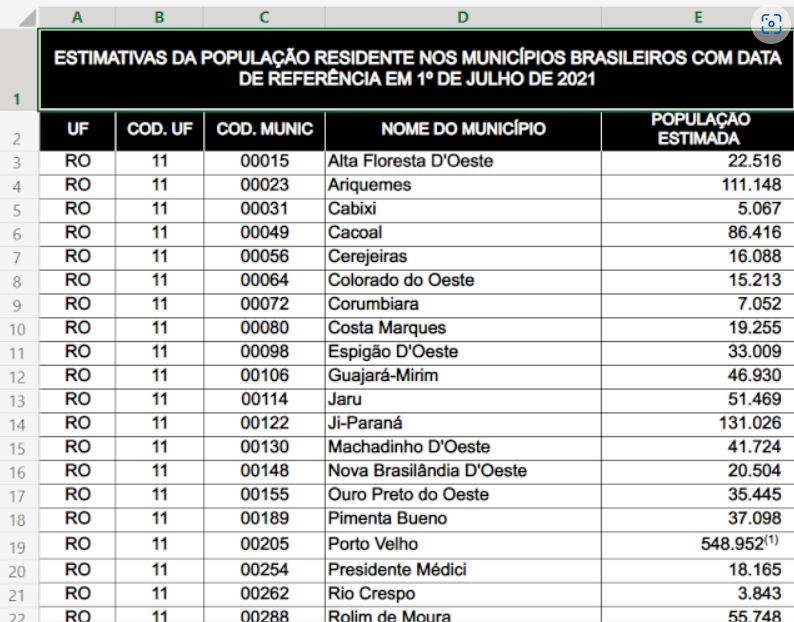
A imagem acima é uma captura de tela dos dados de Estimativa da População por município feita pelo IBGE. Observe que os dados não estão padronizados para a importação no SPSS. É necessário que você faça a quebra das células mescladas e retire os textos na variável numérica.
Observe a linha do município de Porto Velho. Há um símbolo (1) que refere a uma nota de rodapé. Se você tentar importar os dados dessa forma para o SPSS, você não conseguirá ler essa variável como numérico.
Outro aspecto crucial ao importar dados no SPSS diz respeito às colunas de COD. UF e COD. MUNIC. Eu recomendo fortemente a utilização do comando CONCATENAR para combinar estas duas colunas, criando uma variável única com o código completo do município. Esta prática simplifica a análise posterior dos dados no SPSS.
É essencial também verificar sempre o final da tabela. Dados, especialmente aqueles provenientes de fontes como o IBGE, podem incluir notas de rodapé e textos explicativos que não são necessários para a análise. Certifique-se de limpar e organizar os dados antes de começar a importar dados no SPSS para evitar quaisquer complicações.
Como transferir dados do Excel para o SPSS?
Com os dados devidamente organizados, estamos prontos para iniciar o processo de importar dados do Excel para o SPSS. Como mencionado anteriormente, existem duas maneiras principais para realizar esta importação: arrastando o arquivo ou utilizando o menu de importação do SPSS. Ambos os métodos são eficazes e você pode escolher o que preferir.
Arrastando os Dados para o SPSS
Para importar os dados pelo método de arrastar, que apesar de simples é extremamente eficiente, basta clicar no arquivo (seja ele xlsx, csv ou txt) e arrastá-lo para dentro do SPSS. Certifique-se de que o SPSS esteja aberto e, enquanto segura o arquivo, utilize o atalho ALT + TAB para facilitar a importação.
Ao soltar o arquivo dentro do SPSS, você será apresentado a uma janela de configuração de importação, que será detalhada mais adiante. Veja na imagem abaixo um exemplo do meu computador com o SPSS aberto e o arquivo pronto para a importação:

Como pode ver na imagem acima, o processo de importação de dados no SPSS é bastante intuitivo. Simplesmente pegue o arquivo desejado e arraste-o para dentro da janela do SPSS. Você pode usar o atalho ALT + TAB para navegar facilmente entre as janelas abertas no seu computador, facilitando ainda mais a transição entre o local do arquivo e o SPSS.
Depois de arrastar o arquivo para o SPSS, o programa irá iniciar automaticamente a etapa de configuração das variáveis. Esta parte é crucial, pois é onde você define como cada tipo de dado deve ser tratado dentro do software, assegurando que a análise subsequente seja realizada corretamente.
Importando Dados por Meio do Menu do SPSS
A importação de dados por meio do menu do SPSS é igualmente simples. Acesse o canto superior esquerdo do programa e clique em ‘File’ ou ‘Arquivo’, dependendo do idioma do seu SPSS. Navegue pelas pastas do seu computador até encontrar o arquivo desejado e selecione-o para importação. Se não conseguir visualizar o arquivo desejado, ajuste as configurações no menu dropdown para mostrar todos os tipos de arquivo disponíveis.
Configuração das Variáveis ao Importar Dados no SPSS
Após importar dados no SPSS, uma etapa crucial é a configuração das variáveis, garantindo que os dados sejam interpretados corretamente pelo software. Aqui está como você pode proceder:
Etapa 1: Verificação Inicial
Quando você importa dados no SPSS, a primeira tela apresentará uma prévia dos dados importados. Esta visão inicial é extremamente útil para verificar se os dados parecem estar alinhados corretamente. Caso identifique alguma inconsistência, como colunas desalinhadas ou tipos de dados incorretos, não se preocupe. O SPSS permite ajustar esses elementos nas próximas etapas.
Etapa 2: Definindo o Tipo de Dados
Ao importar dados no SPSS, é essencial definir corretamente o tipo de cada variável. O SPSS categoriza os tipos de dados em várias classes, incluindo numérico, texto, data, entre outros. Nesta etapa, você deverá percorrer cada coluna e especificar o tipo adequado:
- Numérico: Para dados que representam valores quantitativos.
- Texto: Para dados alfanuméricos que não serão utilizados em cálculos matemáticos.
- Data: Para variáveis que contêm datas e que precisarão de formatação especial.
Para cada coluna, selecione o tipo de dado mais apropriado baseando-se no conteúdo visualizado. A importância de definir o tipo correto ao importar dados no SPSS é que isso afetará diretamente a capacidade de realizar análises estatísticas posteriores.
Etapa 3: Ajustando Delimitadores
Se os dados foram importados no SPSS a partir de um arquivo delimitado, como CSV, é crucial definir o delimitador usado (ponto e vírgula, vírgula, tabulação, etc.). Isso assegura que o SPSS interprete corretamente onde uma coluna termina e outra começa. Nesta etapa, ao importar dados no SPSS, você deve verificar se as colunas estão sendo separadas corretamente. Se notar algum erro, volte e ajuste o delimitador conforme necessário.
Etapa 4: Tratando Valores Ausentes
Durante a importação de dados no SPSS, você também terá a opção de definir como o software deve tratar os valores ausentes. Definir corretamente os valores ausentes é vital para análises estatísticas futuras, evitando erros de interpretação.
Etapa 5: Salvar as Configurações
Após ajustar todas as configurações e verificar que os dados estão corretos, ao concluir a importação de dados no SPSS, é recomendado salvar o arquivo no formato de dados do SPSS (extensão .sav). Além disso, considere criar um backup do arquivo para evitar perda de dados.
Vídeo da Aula de Importação de Dados no SPSS
Para garantir um entendimento completo do processo de importar dados no SPSS e maximizar sua habilidade em manusear essa ferramenta estatística poderosa, convido você a assistir ao vídeo tutorial abaixo. Este vídeo oferece uma visão detalhada de todas as etapas mencionadas neste artigo, proporcionando uma demonstração visual que pode facilitar significativamente o aprendizado e a aplicação prática das técnicas.
Além disso, para enriquecer ainda mais sua compreensão e habilidades no SPSS, temos outros recursos visuais que podem ser de grande ajuda. Se você é novo no SPSS ou deseja uma revisão mais aprofundada sobre suas funcionalidades, recomendo o seguinte vídeo:
Conhecendo o SPSS — Este vídeo é ideal para quem está começando e quer entender melhor as capacidades gerais do SPSS, desde a interface até as ferramentas mais utilizadas.
Além disso, se você está interessado em explorar mais sobre análises estatísticas específicas, como a estatística descritiva, que é fundamental para qualquer análise de dados, não deixe de conferir este outro vídeo:
Estatística Descritiva no SPSS — Aprenda a aplicar técnicas de estatística descritiva dentro do SPSS, um passo crucial para interpretar seus dados corretamente.
Esses vídeos complementam as informações deste artigo e expandem seu conhecimento sobre como importar dados no SPSS, além de oferecer uma visão mais abrangente das funcionalidades e técnicas estatísticas disponíveis no software. Assista aos vídeos para aprofundar seus conhecimentos e aprimorar suas habilidades em análise de dados com o SPSS.